
PHP 편집기 Apple에서는 시스템 재설치 후 데스크톱 데이터를 검색하는 방법을 소개합니다. 시스템 재설치는 일반적인 작업이지만 많은 사람들이 이 과정에서 데스크톱 데이터가 손실되는 문제에 직면하게 됩니다. 이러한 중요한 파일을 검색하는 방법은 무엇입니까? 먼저 휴지통에 실수로 삭제한 데스크톱 파일이 있는지 찾아보세요. 찾을 수 없는 경우 데이터 복구 소프트웨어를 사용하여 검색하고 복구할 수 있습니다. 또한 시스템 백업이나 클라우드 저장소를 사용하여 손실된 데스크톱 데이터를 복구할 수도 있습니다. 중요한 데이터 손실을 방지하려면 시스템을 다시 설치하기 전에 백업을 수행하는 것을 잊지 마십시오. 위의 방법이 손실된 데스크톱 데이터를 검색하는 데 도움이 되기를 바랍니다.
시스템을 다시 설치한 후 바탕 화면의 데이터가 손실될 수 있습니다. 이는 시스템을 재설치하면 컴퓨터가 공장 설정으로 복원되고 모든 데이터가 삭제되기 때문입니다. 그러나 사전에 백업을 하거나 몇 가지 조치를 취하면 데스크탑의 데이터를 복구할 수 있는 기회가 있습니다.
먼저 데스크탑에 있는 데이터를 미리 백업해 두셨다면, 이러한 데이터를 복원하는 것은 매우 간단할 것입니다. USB 플래시 드라이브, 모바일 하드 드라이브, 클라우드 스토리지 서비스 등 외부 저장 장치에 중요한 파일을 복사할 수 있습니다. 시스템을 다시 설치한 후에는 이러한 파일을 바탕 화면에 다시 복사하기만 하면 됩니다.
데스크톱의 데이터를 미리 백업하지 않은 경우 일부 데이터 복구 소프트웨어를 사용하여 손실된 파일을 복구해 볼 수 있습니다. 이러한 소프트웨어는 컴퓨터의 하드 드라이브에서 삭제되거나 포맷된 파일을 검색하고 복구를 시도할 수 있습니다. 일반적으로 사용되는 데이터 복구 소프트웨어로는 Recuva, EaseUS Data Recovery Wizard, Wise Data Recovery 등이 있습니다. 인터넷에서 이러한 소프트웨어를 검색하고 다운로드한 후 소프트웨어의 지침을 따를 수 있습니다.
데이터 복구 소프트웨어를 사용할 때 주의해야 할 몇 가지 사항이 있습니다. 우선 새로운 데이터가 삭제된 파일을 덮어쓰는 것을 방지하기 위해 시스템을 재설치한 후에는 컴퓨터를 사용하지 마십시오. 둘째, 컴퓨터를 안전하게 유지하려면 신뢰할 수 있는 데이터 복구 소프트웨어를 선택하세요. 마지막으로, 소프트웨어의 안내에 따라 작동하고 더 큰 손실이 발생하지 않도록 하드 디스크의 파티션이나 형식을 임의로 변경하지 마십시오.
백업 및 데이터 복구 소프트웨어 외에도 데스크탑에서 데이터를 검색할 수 있는 몇 가지 다른 방법이 있습니다. 실수로 삭제한 파일을 휴지통에서 찾아보실 수 있으며, 찾으셨다면 바탕화면에 복원하시면 됩니다. 또한 시스템 복원 기능을 사용하여 컴퓨터를 재설치 전 상태로 복원하여 바탕 화면의 데이터도 복원할 수도 있습니다.
간단히 말하면, 시스템을 다시 설치한 후 데스크탑의 데이터가 손실될 가능성이 있지만 여전히 해당 데이터를 검색할 수 있는 기회가 있습니다. 사전 백업, 데이터 복구 소프트웨어 사용, 휴지통 찾기, 시스템 복원 기능 등을 모두 시도해 볼 수 있습니다. 이러한 방법이 중요한 데스크톱 데이터를 검색하는 데 도움이 되기를 바랍니다.
위 내용은 재설정 시스템에서 손실된 데스크톱 파일을 복구하는 방법의 상세 내용입니다. 자세한 내용은 PHP 중국어 웹사이트의 기타 관련 기사를 참조하세요!
 微信删除的好友怎么找回 如何找回已经删除的微信好友Feb 22, 2024 pm 05:52 PM
微信删除的好友怎么找回 如何找回已经删除的微信好友Feb 22, 2024 pm 05:52 PM在微信的添加朋友选项中,输入对方微信号并点击添加。教程适用型号:iPhone13系统:iOS15.3.1版本:微信8.0.19解析1首先在微信首页点击右上角的加号图标。2然后在弹出的选项中点击添加朋友。3然后进入添加朋友页面,输入对方的微信号。4搜索到该好友后,点击添加到通讯录即可加好友。补充:怎么删除微信好友1首先打开并登录微信,点击微信主页面下方的通讯录。2点击进入要删除的好友主页,点击页面右上角的三个点图标。3进入资料设置,点击页面下方的删除选项即可删除好友。总结/注意事项微信删除的好友是
 保留原有软件的方法之系统重装Jan 29, 2024 pm 06:00 PM
保留原有软件的方法之系统重装Jan 29, 2024 pm 06:00 PM系统重装如何保留原安装软件在使用电脑的过程中,有时我们不得不进行系统重装,以解决一些无法解决的问题或提升系统性能。然而,系统重装通常会导致我们失去已经安装的软件,这无疑给我们带来了很多麻烦。那么,有没有办法能够在系统重装后保留原有的安装软件呢?下面就为大家介绍一种简单而有效的方法。首先,我们需要准备一个外部存储设备,如移动硬盘或U盘。这个设备的容量需要足够大,以存储我们想要保留的软件安装文件。接下来,我们需要使用一款软件来帮助我们备份已安装的软件。这里推荐使用一款名为“PickMeApp”的软件
 微信怎么找到删除的好友Apr 18, 2024 am 11:16 AM
微信怎么找到删除的好友Apr 18, 2024 am 11:16 AM1、共同微信群:在共享的微信群中,可以通过群成员列表找到被删除好友的头像并重新添加。2、朋友圈互动:如果被删除的好友曾回复过朋友圈,则可通过点击其朋友圈昵称再次添加。3、搜索账号:在微信主页面,点击右上角“+”号,选择“添加朋友”,输入被删除好友的账号即可再次申请添加。
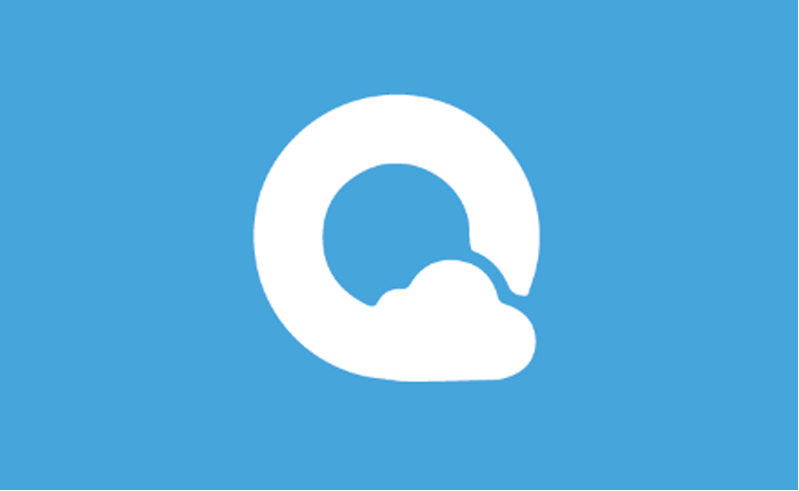 如何恢复手机QQ浏览器中被删除的文件Jan 30, 2024 am 10:09 AM
如何恢复手机QQ浏览器中被删除的文件Jan 30, 2024 am 10:09 AM手机qq浏览器是一款非常实用的网站浏览工具,不仅提供了便捷的在线搜索查找功能,还提供了便利的文件存储功能。很多用户在使用的时候可能会不小心删掉一些重要的文件,这时候我们可以进行恢复。那么手机qq浏览器删除的文件怎么找回来呢?还不清楚的小伙伴也别着急,接下来小编为大家带来了删除的文件怎么恢复正常的教程,希望能够帮助到大家。手机qq浏览器删除的文件怎么找回来1、打开手机QQ浏览器,点击“文件”,2、点击右上角“三个点”图标,3、在展开的菜单栏中点击“回收站”,4、选择需要恢复的文件,5、点击左下角“
 华为手机丢失后怎样快速查找手机位置?Mar 24, 2024 am 08:48 AM
华为手机丢失后怎样快速查找手机位置?Mar 24, 2024 am 08:48 AM在当今社会,手机已经成为我们生活中不可或缺的一部分。华为手机作为一款知名的智能手机品牌,深受广大用户的喜爱。然而,随着手机的普及和使用频率的增加,手机丢失的情况也屡有发生。一旦手机丢失,我们往往会感到焦虑和困惑。那么,如果不幸丢失了华为手机,该如何快速找回手机位置呢?第一步:使用手机定位功能华为手机内置了强大的定位功能,用户可以通过手机设置中的“安全”选项进
 虚拟币转错链怎么找回?虚拟币转错链找回操作教程Jul 16, 2024 pm 09:02 PM
虚拟币转错链怎么找回?虚拟币转错链找回操作教程Jul 16, 2024 pm 09:02 PM虚拟市场的扩大,离不开虚拟货币的流通,自然也离不开虚拟货币转账问题。常见的转账错误就是地址复制错误,同样也有另一个错误就是链选择错误。虚拟币转错链依旧是一个棘手的问题,但基于转账操作的不熟练,新手转错连也时常发生,那么究竟虚拟币转错链怎么找回?转错连链可以通过第三方平台去找回,但并不一定会成功。接下来小编为大家详细说说,帮助大家更好的保管好自己的虚拟资产。虚拟币转错链怎么找回?虚拟币转错链的找回过程可能复杂且具有挑战性,但通过确认转账详情、联系交易所或钱包提供商、导入私钥到兼容钱包、使用跨链桥工
 如何删除联想预装系统重装Jan 29, 2024 pm 05:42 PM
如何删除联想预装系统重装Jan 29, 2024 pm 05:42 PM如何删除联想预装系统重装联想电脑是一款备受欢迎的品牌,但很多用户可能对其预装的系统并不满意,希望能够删除预装系统并进行重装。本文将为大家介绍如何删除联想预装系统并进行重装的方法。第一步:备份重要数据在进行系统重装之前,务必备份重要的个人数据。因为重装系统会将硬盘上的所有数据清空,所以在操作之前,将重要的文件、照片、音乐等数据备份到外部存储设备或云盘中,以免丢失。第二步:准备系统安装介质在删除预装系统之前,需要准备一个可用的系统安装介质。可以选择使用官方原版的Windows系统安装盘或者制作一个启
 如何通过华为手机定位功能找回丢失的手机?Mar 24, 2024 am 08:15 AM
如何通过华为手机定位功能找回丢失的手机?Mar 24, 2024 am 08:15 AM如何通过华为手机定位功能找回丢失的手机?随着手机的普及和人们对手机的依赖越来越深,手机的丢失也成为了现代生活中常见的问题。当我们不慎将手机遗失时,往往感到焦虑和无助。但幸运的是,在今天的科技发达的时代,我们可以通过手机定位功能来帮助找回丢失的手机。作为一家知名的科技公司,华为手机也提供了一种强大的定位功能,可以帮助用户追踪手机的位置。本文将介绍如何通过华为手


핫 AI 도구

Undresser.AI Undress
사실적인 누드 사진을 만들기 위한 AI 기반 앱

AI Clothes Remover
사진에서 옷을 제거하는 온라인 AI 도구입니다.

Undress AI Tool
무료로 이미지를 벗다

Clothoff.io
AI 옷 제거제

AI Hentai Generator
AI Hentai를 무료로 생성하십시오.

인기 기사

뜨거운 도구

드림위버 CS6
시각적 웹 개발 도구

Eclipse용 SAP NetWeaver 서버 어댑터
Eclipse를 SAP NetWeaver 애플리케이션 서버와 통합합니다.

mPDF
mPDF는 UTF-8로 인코딩된 HTML에서 PDF 파일을 생성할 수 있는 PHP 라이브러리입니다. 원저자인 Ian Back은 자신의 웹 사이트에서 "즉시" PDF 파일을 출력하고 다양한 언어를 처리하기 위해 mPDF를 작성했습니다. HTML2FPDF와 같은 원본 스크립트보다 유니코드 글꼴을 사용할 때 속도가 느리고 더 큰 파일을 생성하지만 CSS 스타일 등을 지원하고 많은 개선 사항이 있습니다. RTL(아랍어, 히브리어), CJK(중국어, 일본어, 한국어)를 포함한 거의 모든 언어를 지원합니다. 중첩된 블록 수준 요소(예: P, DIV)를 지원합니다.

PhpStorm 맥 버전
최신(2018.2.1) 전문 PHP 통합 개발 도구

Dreamweaver Mac版
시각적 웹 개발 도구






